관련 기사
- 01 NTFS 파일 시스템 장단점
- 02 exFAT 형식이란
- 03 FAT 파일 시스템 형식(FAT12, FAT16, FAT32) 알아보기
- 04 Ext2/Ext3/Ext4 파일 시스템(Linux) 형식 차이점
- 05 exFAT, FAT32 및 NTFS의 차이점
- 06 데이터 손실없이 파일 시스템을 NTFS, FAT32, EXT2 또는 EXT3로 변환하기
- 07 NTFS를 FAT32로 변환하기
- 08 최고의 FAT32 변환기 무료 다운로드하기
- 09 NTFS 또는 FAT32, USB, Windows 및 Mac에 사용해야 하는 파일 시스템
- 10 USB/외장 하드 드라이브에 가장 적합한 파일 시스템 형식을 알아보기
- 11 윈도우에서 파일 시스템 손상 오류 해결하기
- 12 대상 파일 시스템에 비해 파일이 너무 큽니다
- 13 볼륨에 인식된 파일 시스템이 없습니다
이 페이지는 파일 시스템 형식 이 무엇이며 다양한 용도 에 가장 적합한 파일 시스템 에 대한 명확한 단서를 제공하는 것을 목표로 합니다. 편리한 파일 시스템 변환 도구를 사용하여 파일 시스템 형식을 NTFS, FAT32, exFAT 또는 EXT2/3/4로 원활하게 변경할 수도 있습니다. 따라서 컴퓨터에서 드라이브에서 파일 시스템 오류가 발견되었다고 경고하는 경우 침착함을 유지하고 여기에서 해결 방법을 따라 전문가처럼 일반적인 파일 시스템 오류를 제거할 수 있습니다.
준비 되었나요? 여기에서 시작합시다.
문서 목록
- 파일 시스템이란
- 파일 시스템 형식: NTFS, FAT32, exFAT 또는 EXT2/3/4, 사용해야 하는 형식
- NTFS, FAT32, exFAT 및 EXT2/3/4 간에 파일 시스템 형식을 변경하는 방법
- 파일 시스템 오류 문제 해결 - 전체 솔루션
파일 시스템이란
파일 시스템의 정의:
Wikipedia에 따르면 파일 시스템은 운영 체제가 논리 규칙을 통해 그룹으로 데이터를 관리하기 위해 적용하는 구조라고 정의할 수 있습니다.
파일 시스템이 중요한 이유
파일 시스템은 운영 체제가 논리적인 방식으로 데이터와 파일을 관리하는 데 도움이 됩니다. 이를 통해 사용자는 저장 장치의 데이터에 쉽게 액세스, 보안, 읽기, 쓰기 및 수정할 수 있습니다.
대신 파일 시스템이 없으면 드라이브의 데이터가 무질서하게 저장되어 대용량 저장 장치를 사용하고 사용자가 원하는 파일에 액세스하고 찾기가 어렵습니다. 파일 시스템은 또한 손실된 파일을 쉽게 검색할 수 있도록 합니다.
파일 시스템과 운영 체제의 관계
파일 시스템과 운영 체제 간의 관계를 이해하려면 다음을 배우는 것이 필수적입니다.
파일 시스템 작동 방식
파일 시스템은 파일 크기, 속성, 위치 및 디렉토리 계층을 포함하여 저장 장치의 모든 데이터 정보를 인덱싱합니다. 파일 시스템은 또한 형식이 있는 디렉토리 구조를 통해 파일 경로를 지정합니다.
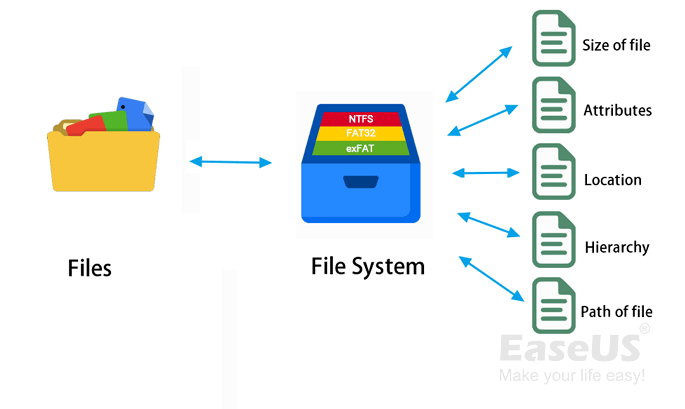
파일 시스템 메타데이터의 구조
스토리지 드라이브에 있는 파일의 모든 데이터 정보는 파일 시스템 메타데이터에 저장됩니다.
- 생성 일자
- 수정된 날짜
- 마지막 액세스 날짜
- 마지막 백업
- 파일 작성자의 사용자 ID
- 액세스 권한
- 파일 크기
운영 체제가 파일 시스템에 액세스하는 방법

운영 체제가 파일 시스템을 사용하여 저장 장치의 파일을 처리하고 액세스하는 방법은 다음과 같습니다.
- 하드 드라이브 또는 외장 드라이브에 파티션을 만듭니다.
- 드라이브에 파일 시스템 형식을 추가합니다.
- 드라이브의 폴더, 디렉터리 또는 하위 디렉터리에 파일을 저장합니다.
- 파일 시스템은 이러한 파일의 위치 정보를 기록합니다.
- OS는 파일 시스템을 사용하여 이러한 파일을 저장 장치에 저장하고 찾습니다.
여기에서 이미지를 확인하면 파일 시스템과 OS 간의 관계를 알 수 있습니다.
파일 시스템 형식의 유형
파일 시스템 유형을 배울 때 파일 시스템 유형은 10가지가 넘습니다. 디스크 파일 시스템, 플래시 파일 시스템, 테이프 파일 시스템, 데이터베이스 파일 시스템, 트랜잭션 파일 시스템, 네트워크 파일 시스템, 공유 디스크 파일 시스템, 특수 파일 시스템, 최소 파일 시스템 및 플랫 파일 시스템이 있습니다.
모두 여러분이 이미 알고 있는 것과 같지 않습니까? NTFS, FAT32 또는 HFS 파일 시스템을 언급할 때 디스크 드라이브의 파일 시스템 형식에 대해 이야기하고 있습니다. 디스크 파일 시스템 형식으로 사용할 수도 있습니다.
다음은 Windows, Mac 및 Linux 운영 체제에서 사용되는 인기 있는 파일 시스템 형식 목록입니다.
- Windows 파일 시스템 - FAT, NTFS, exFAT
- macOS - HFS, APFS, HFS+
- 리눅스 - EXT2/3/4, XFS, JFS, Btrfs
파일 시스템 형식: NTFS, FAT32, exFAT 또는 EXT2/3/4, 사용해야 하는 형식
그렇다면 Windows에서 가장 좋은 파일 시스템 형식은 무엇입니까? NTFS, FAT32, exFAT 또는 EXT? 어느 것을 사용해야 합니까? 우리는 이 부분에서 이 3가지 질문에 대해 철저히 논의할 것입니다. 따라서 지금 드라이브에서 올바른 파일 시스템 형식을 사용해야 하는 경우를 따르십시오.
NTFS, FAT32, exFAT 및 EXT2/3/4 파일 시스템이란?
먼저 NTFS, FAT32, exFAT 및 EXT2/3/4에 대한 기본 개념을 알아보겠습니다.
1. NTFS 파일 시스템
NTFS 파일 시스템 은 Windows 운영 체제에서 기본 파일 시스템 형식으로 간주되며 어떤 면에서는 FAT 파일 시스템을 능가합니다. 아래 목록을 확인하고 자세히 알아보세요.
- 초기 출시: 1993
- 개발자: Tom Miller, Gary Kimura, Brain Andrew, David Goebel.
- 마지막 버전: V3.1, (일반적으로 NTFS 5.1이라고 함)
NTFS 파일 시스템 구조:
NTFS 파일 시스템에는 5가지 구성 요소가 있습니다: O 부트 레코드, MFT1, MFT 메타데이터, MFT2 및 데이터 영역.
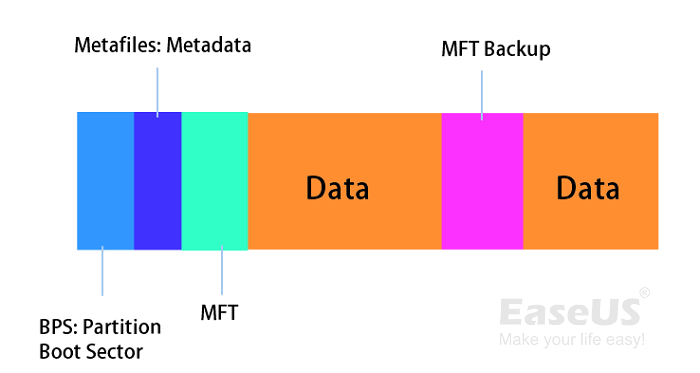
NTFS에 대해 자세히 알아보기:
다음 링크를 따르십시오: NTFS 파일 시스템이란 무엇입니까, 필요합니까? NTFS 파일 시스템 형식에 대한 자세한 내용을 확인하십시오.
2. FAT 또는 FAT32
파일 할당 테이블이라고도 하는 FAT는 개인용 컴퓨터용으로 개발된 파일 시스템입니다. 원래 플로피 디스크용으로 1977년에 개발되었으며 하드 디스크 및 기타 장치용으로 개조되었습니다. 개인용 컴퓨터와 많은 모바일 장치 및 임베디드 시스템의 현재 운영 체제에서 호환성을 위해 종종 지원되어 이종 시스템 간에 데이터를 교환할 수 있습니다. - 위키피디아 제공
Wikipedia에 따르면 FAT16의 후속 버전인 FAT32는 Microsoft에서 새 파일 시스템 버전으로 설계했습니다. FAT32는 더 많은 가능한 클러스터를 지원하고 기존 코드의 대부분을 재사용합니다. 이 파일 시스템은 FAT16의 볼륨 크기 제한을 극복하고 DOS 리얼 모드 코드가 형식을 처리할 수 있도록 합니다.
- 초기 출시: 1977
- 개발자: Microsoft, NCR, IBM, Caldera 등.
- 마지막 버전: FAT32
FAT 파일 시스템 구조:
FAT 파일 시스템은 예약 섹터, FAT 영역, 루트 디렉터리 영역 및 데이터 영역의 네 가지 주요 구성 요소로 구성됩니다.
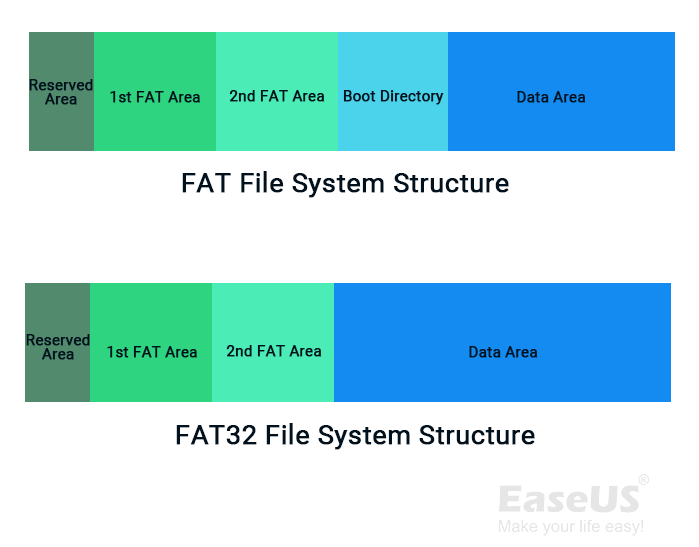
3. exFAT 파일 시스템
Wikipedia에 따르면 exFAT 파일 시스템은 주로 USB 플래시 드라이브, SD 카드 등과 같은 이동식 저장 장치용으로 설계된 새로운 형식입니다.
- 최초 출시: 2006년
- 개발자: 마이크로소프트
- 마지막 버전: exFAT
exFAT 파일 시스템 구조:
exFAT 파일 시스템은 메인 부트 영역, 백업 부트 영역, FAT 영역 및 데이터 영역의 4가지 주요 섹션으로 구성됩니다.
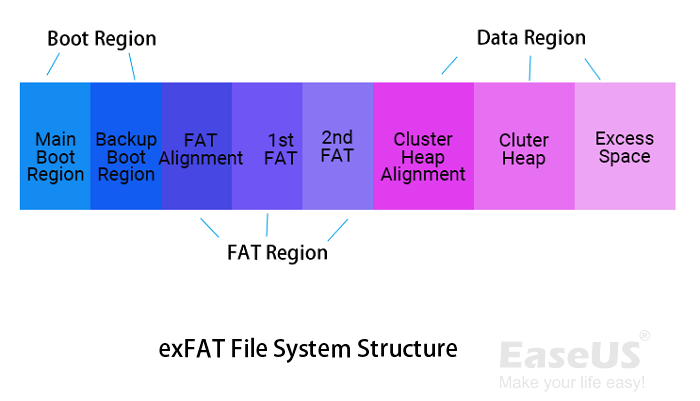
exFAT에 대해 자세히 알아보기:
exFAT 파일 시스템은 무엇을 위해 설계되었습니까? exFat 형식이란 무엇입니까: 알아야 할 모든 것 에 대해 알아보려면 여기를 클릭하십시오.
4. EXT 파일 시스템 - EXT2/3/4
Wikipedia에 따르면 EXT 파일 시스템이 MINIX 파일 시스템을 대신하는 Linux 형식임이 분명합니다.
- 초기 출시: 1992
- 개발자: 레미 카드
- 마지막 버전: EXT4
EXT 파일 시스템 구조:
EXT 파일 시스템은 Boot Block, Block Group 0(Super Block, Group Descriptors, Data Block Bitmap, Inode Bitmap, Inode Table, Data Blocks 포함) 및 Block Group n을 포함하여 하나의 블록과 두 개의 그룹으로 나눌 수 있습니다. .
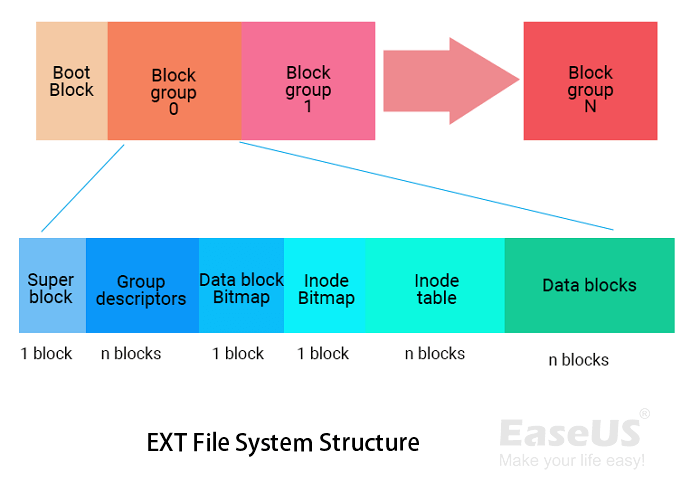
NTFS VS FAT32 VS exFAT VS EXT2/3/4, 차이점은 무엇입니까
그렇다면 NTFS, FAT32, exFAT 및 EXT/2/3/4 파일 시스템의 차이점은 무엇입니까? 가장 큰 차이점은 이러한 파일 시스템 형식이 서로 다른 상황과 목적을 위해 설계되었다는 것입니다.
비교: NTFS 대 FAT32, FAT32 대 exFAT, exFAT 대 EXT2/3/4
여기서는 NTFS, FAT32, exFAT 및 EXT2/3/4를 비교하고 이 표에 모든 차이점을 나열했습니다. 지금 여기에서 차이점을 확인하십시오.
| 차이점 | 최대 파일 크기 | 최대 볼륨 크기 | 운영 체제 |
|---|---|---|---|
| NTFS |
|
|
|
| FAT32 |
|
|
|
| exFAT |
|
|
|
| EXT2/3/4 |
|
|
|
이 표에 따르면 서로 다른 운영 체제가 각각의 파일 시스템을 지원한다는 것이 분명합니다. 또한 최대 파일 크기와 최대 볼륨 크기가 다릅니다.
NTFS, FAT32, exFAT 또는 EXT 중 어떤 파일 시스템을 사용해야 합니까?
그렇다면 NTFS, exFAT 또는 FAT32는 언제 사용합니까? 우리는 이러한 파일 시스템 형식을 함께 비교하고 나열된 제안 사항을 제시했습니다.
올바른 파일 시스템을 사용해야 하는 경우는 다음과 같습니다.
Windows에서 -
- NTFS - OS 또는 데이터 드라이브, 대용량 파일 저장 또는 전송(4GB 이상)으로 설정하거나 게임 디스크에서 사용합니다.
- Fat32 - 외장 게임 드라이브, Android 메모리 카드, 소용량 USB 또는 SD 카드(32GB 이하)용으로 설정됩니다.
- exFAT - 대용량 외장 하드 드라이브(64GB 이상)를 위한 초대형 파일 스토리지(8K 비디오)
macOS에서 -
- APFS - macOS 10.13-10.15, 외부 SSD
- HFS+ - Mac OS X(2-16 이전), Time Machine 백업, 기계식 하드 드라이브
- 확장 파일 할당 테이블(exFAT) - Mac과 Windows에서 모두 사용, 외장 하드 드라이브
- MS-DOS(FAT32) - USB 플래시 드라이브, USB에 4GB 미만의 개별 파일을 저장합니다.
리눅스에서-
- EXT4는 현재 최고의 Linux 파일 시스템으로 간주됩니다.
NTFS, FAT32, exFAT 및 EXT2/3/4 간에 파일 시스템 형식을 변경하는 방법
어떤 파일 시스템이 귀하의 요구를 가장 충족시킬 수 있는지 이미 알고 있다면 파일 시스템 형식을 어떻게 변경할 것입니까? 그리고 드라이브나 외부 저장 장치의 파일 시스템 형식을 어떻게 효율적으로 변경할 수 있습니까?언제 파일 시스템을 포맷하거나 변환해야 할까요? 포맷 및 변환 방법 모두 일반 사용자가 저장 장치 또는 컴퓨터의 내부 디스크에서 파일 시스템 포맷을 전환하는 데 도움이 될 수 있습니다.
그러나 언제 서식 지정 방법을 사용하고 언제 변환 도구를 사용해야 할까요? 여기에서 팁을 확인하세요.
#1. NTFS, FAT32, exFAT 및 EXT2/3/4 간에 파일 시스템을 변경하도록 드라이브 포맷
- 이점: 드라이브를 포맷하여 파일 시스템 형식을 직접 변경합니다.
- 단점: 포맷하면 저장 장치에 있는 모든 기존 데이터가 제거됩니다.
- 적용 대상: 새 하드 드라이브, 사용한 데이터 디스크/USB 또는 필수 파일이 없는 SD 카드.
- 도구: Windows 탐색기, 디스크 관리.
참고: 드라이브를 새 파일 시스템 형식으로 포맷하면 기존 데이터가 모두 제거되므로 먼저 디스크의 모든 필수 항목을 다른 안전한 위치에 백업해야 합니다.
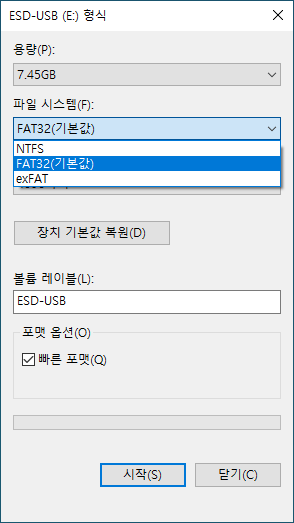
단계별 가이드
자세한 가이드가 필요하십니까? 드라이브, USB 및 SD 카드에서 파일 시스템을 NTFS, FAT32 또는 EXT2/3으로 변경하는 방법에 대해 알아보려면 여기를 클릭하십시오.
#2. 타사 파일 시스템 변환 도구를 사용하여 파일 시스템을 NTFS/FAT32로 변환
- 이점: 사용하기 쉽고, 데이터 손실이 없고, 서식이 없습니다.
- 단점: NTFS를 FAT32로, FAT32를 NTFS 로 변환하는 것만 지원합니다.
- 적용 대상: 데이터 손실 없이 중요한 데이터 드라이브의 파일 시스템을 전환합니다.
- 도구: 타사 파일 시스템 변환 도구 또는 FAT32 변환기 도구.
파일 시스템 형식을 완벽하게 쉽게 변환하려면 변환 기능이 있는 EaseUS Partition Master 가 도움이 될 수 있습니다. 데이터 손실 없이 NTFS와 FAT32 간에 파일 시스템 형식을 직접 전환할 수 있습니다. 이 소프트웨어는 파일 시스템을 Linux 형식(EXT2/3/4)으로 변경하는 것도 지원합니다.
1 단계 : 컴퓨터에 EaseUS 파티션 마스터를 설치하고 실행합니다.
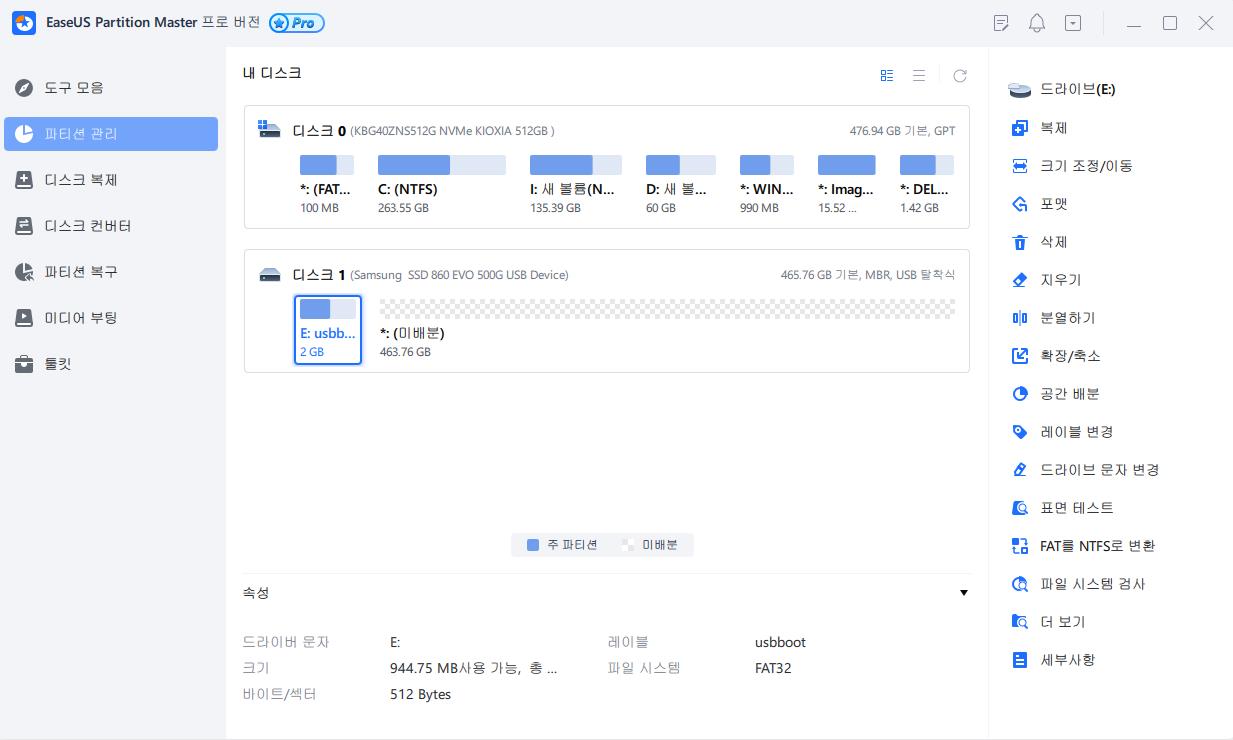
2 단계 : FAT32 파티션을 선택하고 마우스 우클릭한 다음 "NTFS로 변환"을 선택합니다.
SD 카드 또는 USB 플래시 드라이브와 같은 저장 장치를 NTFS로 변환해야 하는 경우 먼저 PC에 삽입하고 이전 작업을 반복하십시오.
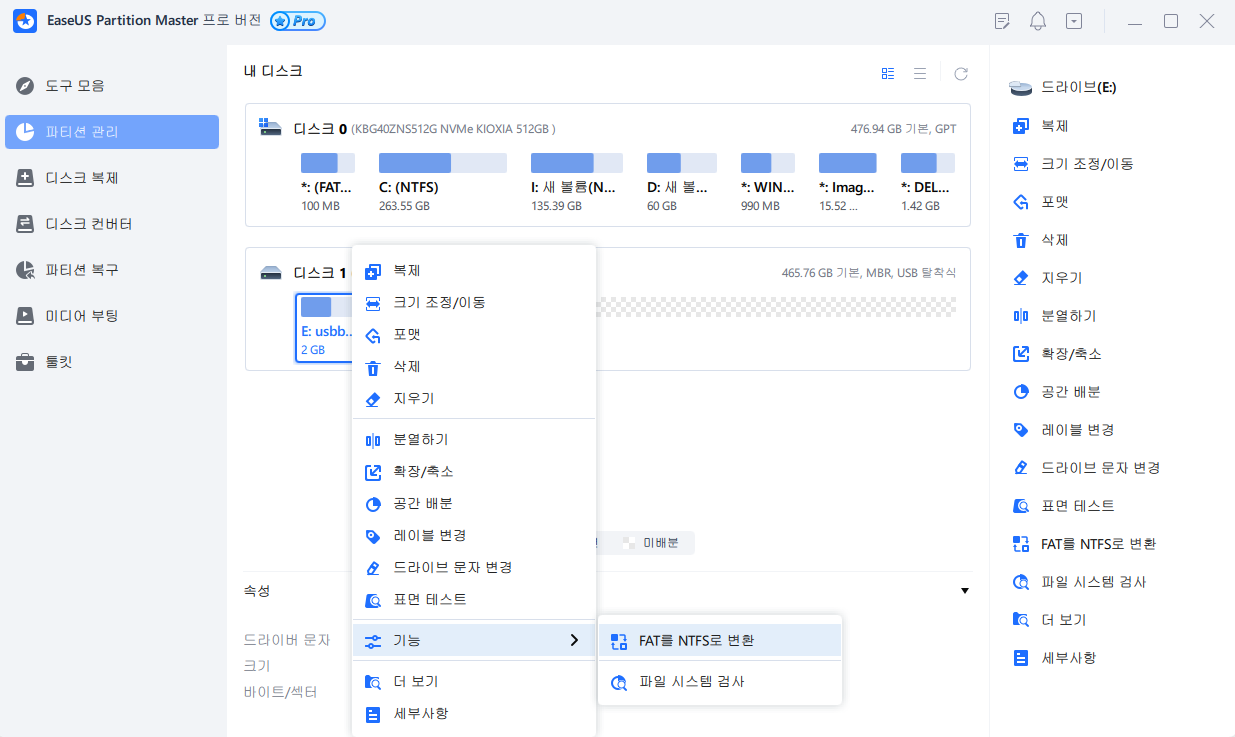
3 단계 : 계속하려면 팝업 대화 상자에서 "확인"을 클릭합니다.
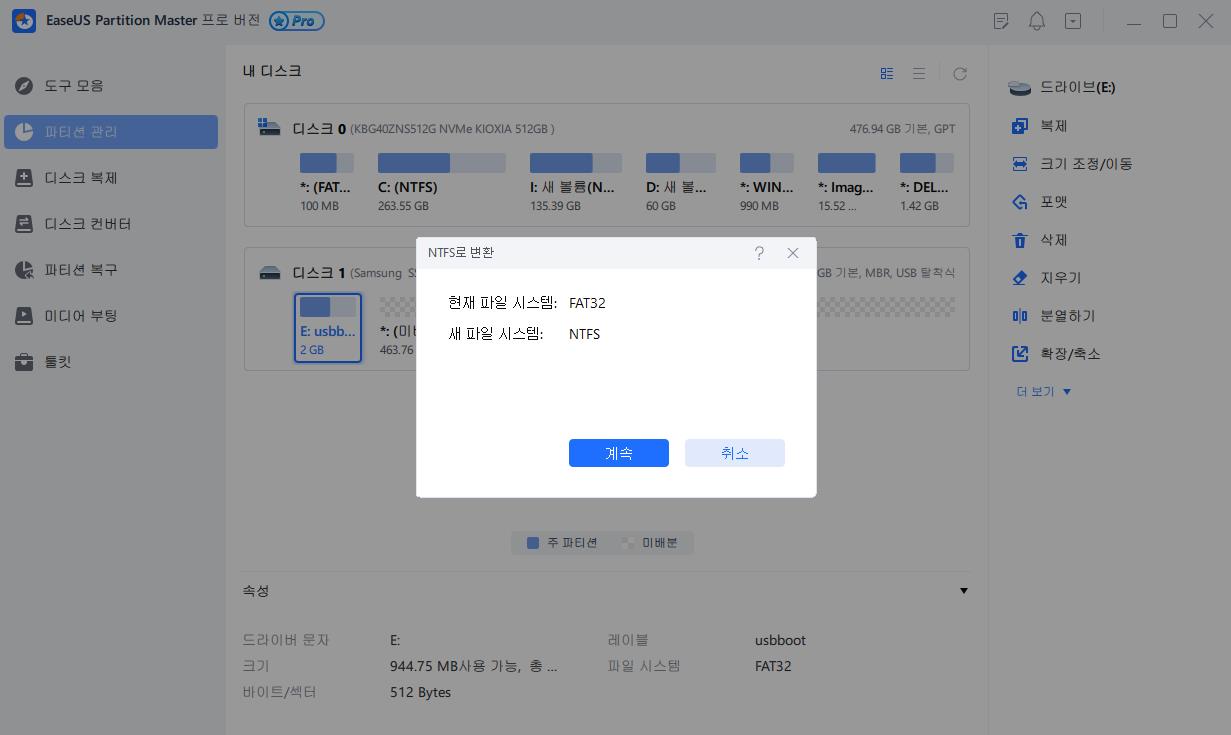
4 단계 : 오른쪽 하단으로 이동하여 "작업 실행하기" 버튼을 클릭하면 작업 세부 정보가 표시됩니다. 프로세스가 완료되면 "적용"및 "마침"을 클릭하십시오.

단계별 가이드
그래도 디스크에서 파일 시스템을 전환하는 방법이 궁금하십니까? Windows에서 NTFS를 FAT32로 또는 exFAT를 NTFS 로 직접 변환하는 방법을 알아보려면 여기를 클릭하십시오.
이러한 작업 프로세스에 따라 디스크의 파일 시스템 형식 변경을 완료하기만 하면 됩니다. 그런 다음 저장 장치에 원하는 파일 시스템 형식을 가져와서 그때까지 새 작업을 시작할 수 있습니다.
파일 시스템 오류 문제 해결 - 전체 솔루션
저장 장치 또는 Windows 컴퓨터에서 파일 시스템 형식을 변경하는 것은 위에 제공된 방법으로 쉽습니다. 그러나 컴퓨터 하드 드라이브 또는 외부 저장 장치에 알 수 없는 파일 시스템 오류가 있고 일부 특정 작업을 실행하는 데 유효하지 않은 경우에는 어떻게 됩니까? 당신은 무엇을 할 수 있나요?
여기에서 배우고 얻을 수 있는 것이 있습니다. 먼저 파일 시스템 오류 증상을 파악하고 즉시 해결할 수 있는 효율적인 솔루션을 얻으십시오.
파일 시스템 오류의 증상
드라이브 오작동의 원인이 무엇인지 모른다는 것은 중요하지 않습니다. 다음 증상을 확인할 수 있으며 디스크에 하나 또는 두 개의 오류가 있는 경우 드라이브가 다시 작동하려면 파일 시스템 오류를 수정하는 솔루션이 필요합니다.
- NTFS 파일 시스템 오류 - BSOD, 부팅 루프 등
- RAW 파일 시스템 오류
- 중지 코드 파일 시스템
- 파일이 대상 파일 시스템에 비해 너무 큽니다.
- 볼륨에 인식된 파일 시스템이 없습니다.
- 장치 또는 디스크에 액세스할 수 없게 됨
- 장치가 파일 탐색기에 표시되지 않지만 디스크 관리
파일 시스템 오류의 원인은 무엇입니까?
다음과 같은 많은 요인으로 인해 드라이브에서 파일 시스템 오류가 발생할 수 있습니다.
- 바이러스, 악성코드, 스파이웨어 감염
- 갑작스러운 정전 또는 불안정한 전원 공급
- 파일 전송 중단
- 불량 섹터
- 장치의 플러그를 잘못 뽑습니다.
파일 시스템 오류 문제 해결 - 전체 솔루션
그렇다면 내 드라이브에서 이러한 파일 시스템 오류를 수정하려면 어떻게 해야 합니까? 여기에서 수정 사항을 따르세요.
#1. 드라이브를 여전히 감지할 수 있는 경우 먼저 데이터 복원
문제가 있는 드라이브에서 일부 필수 파일을 잃어버린 경우 신뢰할 수 있는 타사 데이터 복구 소프트웨어를 사용하여 먼저 기존 데이터를 모두 스캔하고 복원하는 것이 좋습니다.
EaseUS Data Recovery Wizard 는 신뢰할 수 있는 도구 중 하나입니다.
#2. 파일 시스템 검사기 실행 - 파일 시스템 오류 즉시 확인 및 수정
Windows 운영 체제에는 ScanDisk라는 디스크 검사 도구가 내장되어 있으며 이를 실행하여 디스크를 스캔하고 드라이브의 기존 파일 시스템 오류를 수정할 수 있습니다.
- Windows + E를 눌러 파일 탐색기를 엽니다.
- 문제가 있는 드라이브를 마우스 오른쪽 버튼으로 클릭하고 "속성"을 선택합니다.
- 도구 탭으로 이동하여 오류 검사 섹션 아래의 "확인"을 클릭하십시오.
- "드라이브 스캔"을 클릭하고 이 도구가 발견된 모든 오류를 스캔하고 수정하도록 합니다.
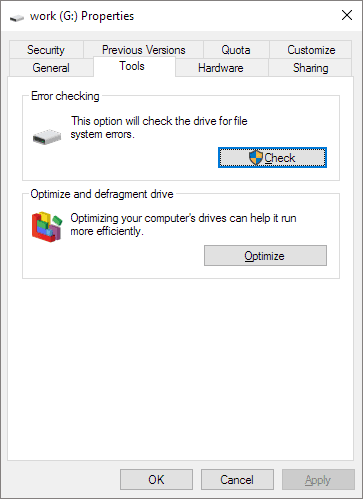
#3. 복잡한 파일 시스템 오류에 대한 고급 문제 해결 솔루션
파일 시스템 오류의 원인은 복잡하고 수정 사항도 복잡합니다. 디스크에 복잡한 파일 시스템 오류가 있는 경우 아래 수정 사항을 확인하고 여기에서 즉각적인 솔루션을 얻을 수 있는지 확인하십시오.
- 파일 시스템이 RAW임 - 포맷 여부에 관계없이 RAW를 NTFS로 변환
- 파일이 USB/외장 하드 드라이브의 대상 파일 시스템에 비해 너무 큽니다 .
- Windows가 로컬 디스크에서 파일 시스템 손상을 감지 했습니다.
힌트: 제공된 솔루션으로 문제가 해결되지 않으면 EaseUS [email protected]으로 이메일을 보내 지원팀에 도움을 요청하세요.
마무리
이 페이지에서는 Windows, Mac 및 Linux에서 파일 시스템 형식과 가장 널리 사용되는 파일 시스템 형식에 대한 자세한 정보를 제공합니다.
요약하자면, 어떤 파일 시스템이 가장 좋은지 모른다면 문제가 되지 않습니다. 여기에서 목록을 직접 참조하고 장치에 올바른 파일 시스템을 설정할 수 있습니다.
- FAT32 - Windows 및 Mac, Android 휴대폰에서 사용되는 32GB 이하의 USB/SD 카드.
- NTFS - Windows 디스크 파티션, 4GB 이상의 대용량 파일 전송, 게임 디스크.
- exFAT - Windows 및 Mac에서 사용되는 64GB 이상의 외장 하드 드라이브 또는 USB 드라이브.
- EXT4 - 특정 환경에 대한 Linux 파티션을 생성합니다.
- APFS - 최신 macOS 운영 체제 디스크.
파일 탐색기, 디스크 관리 및 CMD를 포함하여 파일 시스템을 NTFS, FAT32, exFAT 또는 EXT로 변경하는 방법에는 여러 가지가 있습니다. 그러나 가장 쉬운 디스크 형식 변환 도구의 경우 목록 상단에 없습니다.
EaseUS Partition Master는 항상 여러분 곁에 있습니다. 일부 파일 시스템 형식 변환 작업을 위해 쉽고 사용자 친화적이며 안전합니다.
문서가 도움이 되셨나요?
관련 기사
-
디스크 파티션: 2025년에 알아야 할 하드 드라이브 파티션 방법
![author icon]() Yvette/2025/03/14
Yvette/2025/03/14 -
![author icon]() Yvette/2025/03/14
Yvette/2025/03/14 -
바이오스(BIOS)의 모든 것 [최대 99%의 시간 절약]
![author icon]() Sue/2025/03/14
Sue/2025/03/14 -
![author icon]() Yvette/2025/03/14
Yvette/2025/03/14